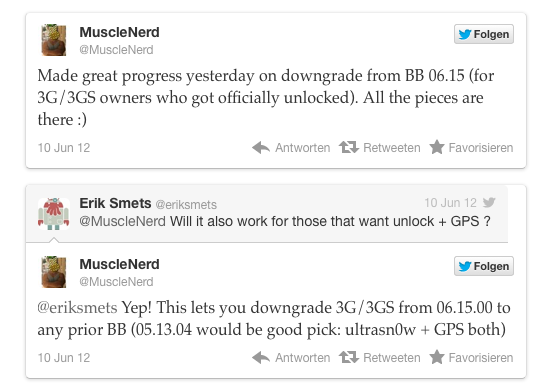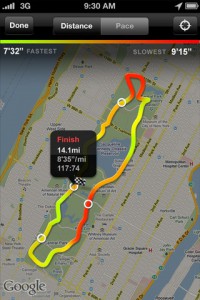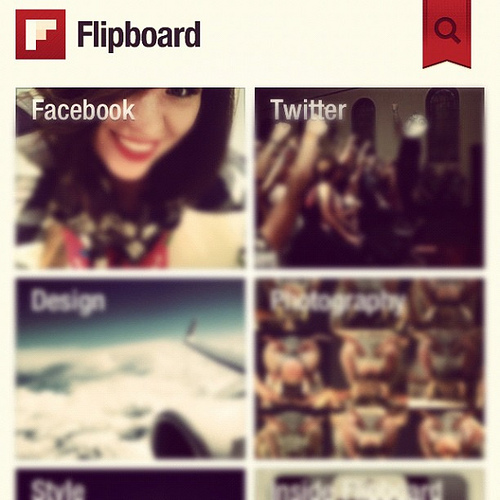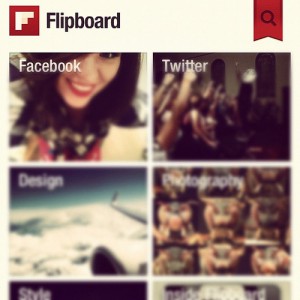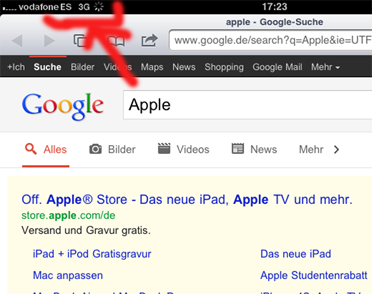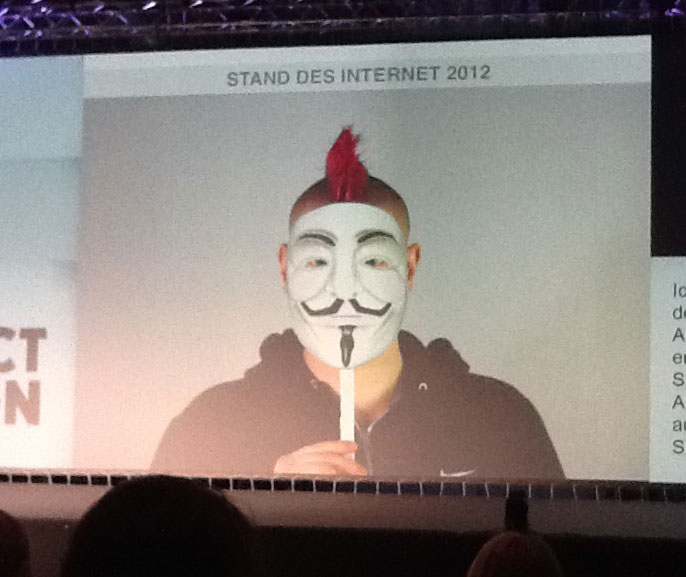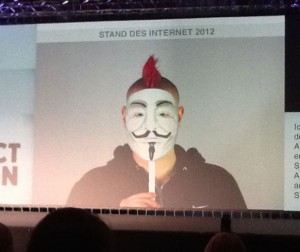Mitmachen und gewinnen – iPhone App Clueful überprüft Apps auf Umgang mit privaten Daten
 Wir haben wieder eine interessante iPhone App für unsere Leser, die wir gerne verschenken möchten. Wir haben sieben Geschenk Codes für Euch, die Ihr einfach mit einem beliebigen Kommentar kostenlos bekommen könnt.
Wir haben wieder eine interessante iPhone App für unsere Leser, die wir gerne verschenken möchten. Wir haben sieben Geschenk Codes für Euch, die Ihr einfach mit einem beliebigen Kommentar kostenlos bekommen könnt.
Bei dieser iPhone App handelt es sich um „Clueful“ aus dem Hause Bitdefender. Der bekannte Sicherheitssoftwarehersteller startet mit dieser iPhone App Clueful den Weg in Apples iOS. Doch was bietet uns diese iPhone App?
Wie wir ja schon alle wissen, als Benutzer von Smartphones und Tablets, werden bei Nutzung teilweise persönliche Daten an irgendwelche Server übermittelt. Ganz kann man das sowieso nicht verhindern,aber man möchte doch schon gerne wissen, wer welche Daten anfordert.
Und da setzt Clueful von Bitdefender an. Habt Ihr die App installiert, dann listet Clueful alle Apps auf,die Ihr auf dem iPhone installiert habt. Per Klick erfahrt Ihr, welche Daten die App nutzt und erklärt die Funktionalität. Sie schlüsselt auch auf, welche Funktionen nützlich sind und welche weniger. Das Ortungs-Feature via GPS, welches viele Apps nutzen, lässt sich abschalten. Clueful zeigt Euch wie.
Hier eine Übersicht der genauen Überprüfungen:
- den Aufenthaltsort nachverfolgen (tracken)
- die gespeicherten Telefonbuchkontakte lesen und weiterverwenden
- die Nutzungsgewohnheiten mittels Flurry oder anderen Analytics-Netzwerken verfolgen und darauf basierend passende Werbung anzeigen
- persönliche Daten unsicher handhaben, z.B. unverschlüsselt über eine Internetverbindung versenden
- Zugriff auf Facebook-, Twitter oder Google-Log-In-Daten erhalten
- Telemetrie-Engines verwenden, die das Nutzungsverhalten über mehrere Applikationen zusammentragen und mit einer realen Identität, beispielsweise über das Facebook-Konto verknüpfen können oder
- Ungenutzte GPS (Global Positioning System)- oder Audio-Services im Hintergrund betreiben und damit die Akkuleistung verringern.
Alles in allem eine gelungene iPhone App. Als kleine Anregung vom Apple Blog: Super wäre natürlich auch, wenn man Apps vor dem Download schon testen könnte. So kann man Spione schon vorher entlarven.

Also, macht einfach mit! Kommentar hinterlassen mit gültiger E-Mailadresse und die iPhone App ist fast schon auf Eurem iPhone.
Werden es mehr als 7 Kommentar bzw. Teilnehmer, wird ausgelost.
Viel Glück!